在使用文档过程中,经常会遇到一些“特殊”符号,比如说文本之间的方框或省略号等,这些要如何删除呢?本期Word小编与大家分享相关的解决办法。
常见的特殊符号如下图所示:
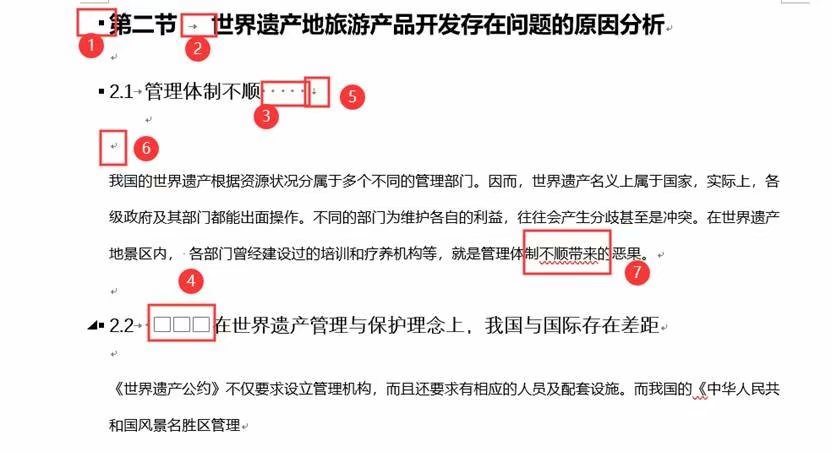
如果只是单纯的想让这些符号不显示,可以直接点击开始——段落——显示/隐藏编辑标记(快捷键Ctrl+Shift+8)即可取消。
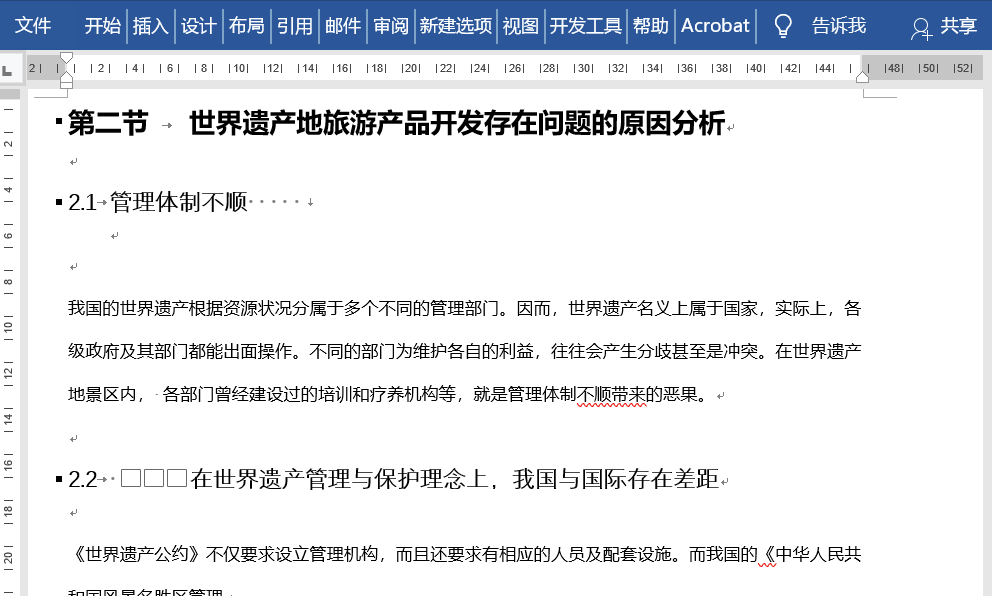
这时你会发现红色的波浪线(即图片中编号7)是不能被删除的,它的取消方式可以通过以下方式来实现:
右击任意选项卡选择“自定义功能区”,在Excel选项中选择“校对”,之后在“Word中更正拼音和语法”,然后取消“键入时检查拼写”和“键入时标记语法错误”,点击确定。
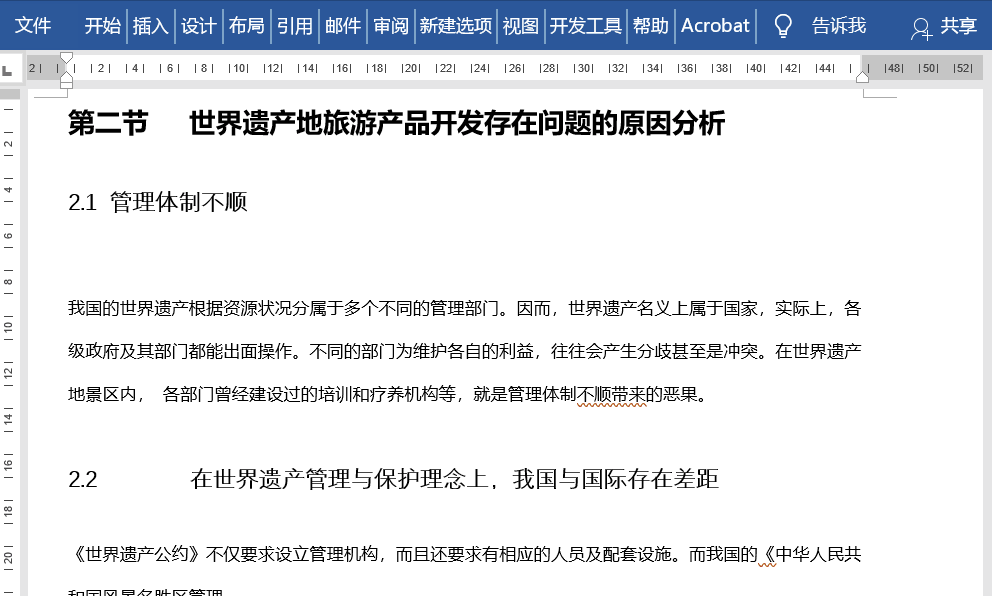
下面来看看这些“特殊”符号产生的原因。
这里编号3和编号4产生的原因是输入空格产生的,但二者又有区别。
字与字之间的点是由于输入空格时,是在半角状态输入的,而方框则是在全角状态输入的。
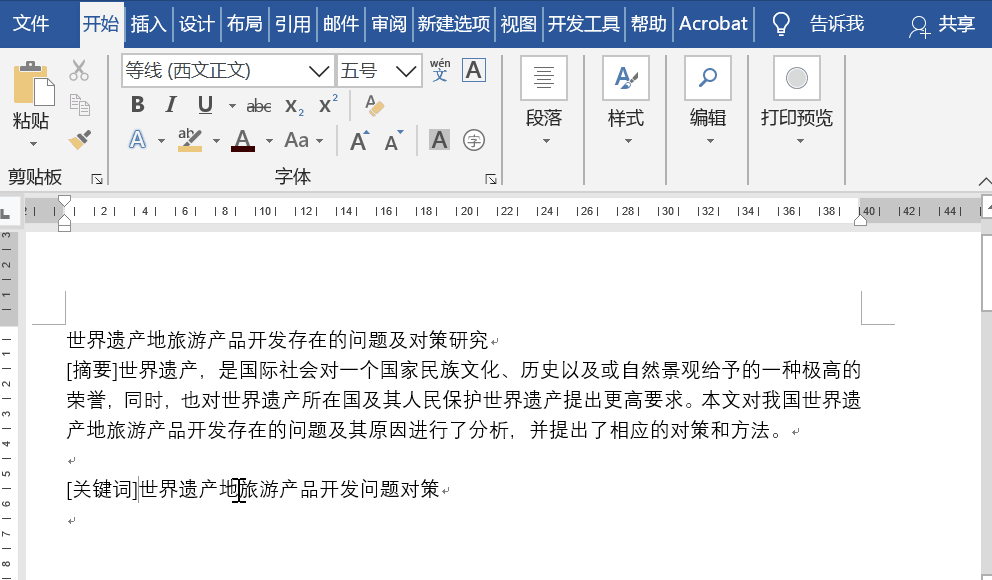
编号5和编号6是段落符号,编号5是软回车键,是由按Shift+Enter,而编号6是按Enter键产生的。
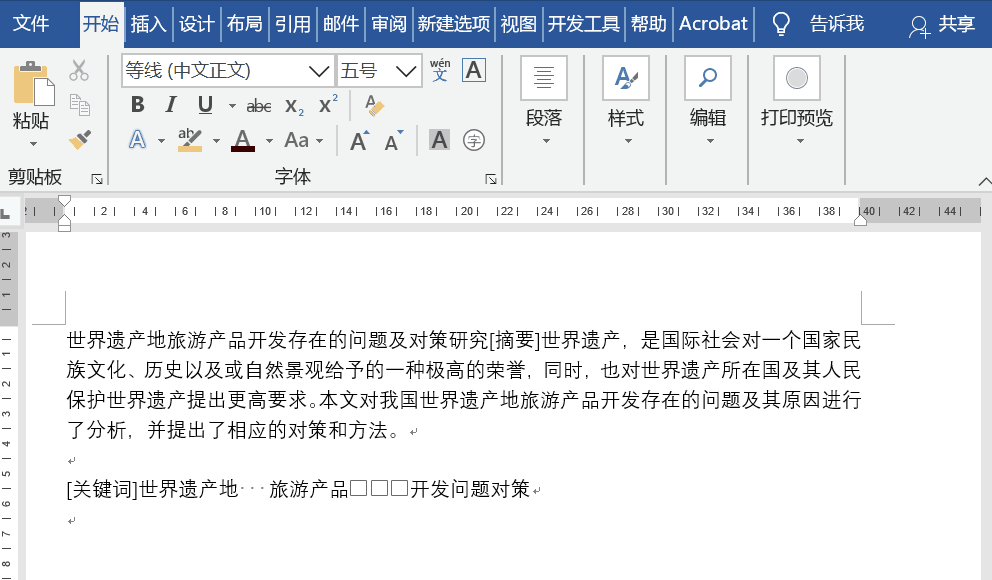
编号2表示制表符,是按Tab键产生的。

编号1的黑点产生的原因是由于勾选了“段落”对话框中的“换行和分页”下的“与下段同页”、“段中不分页”这两个选项产生的。
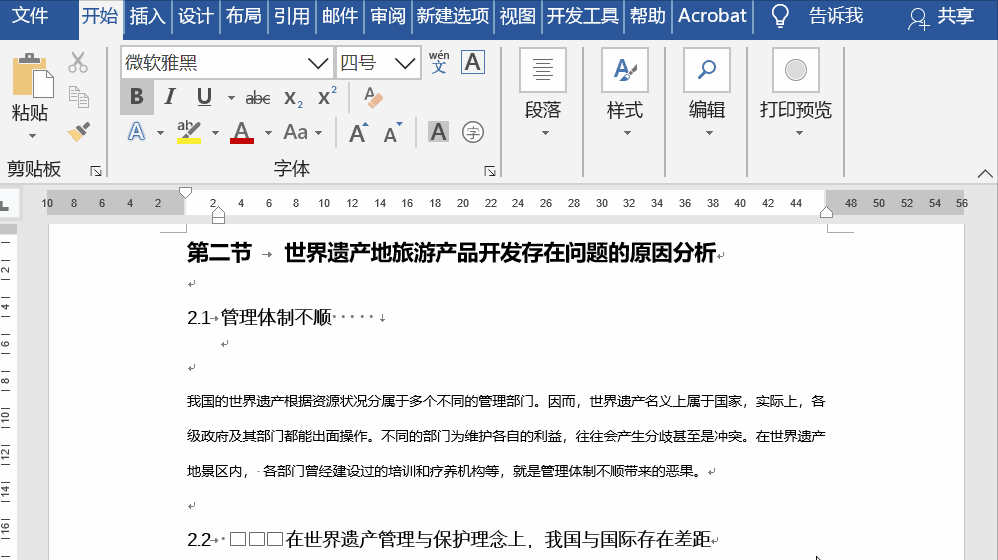
知道这些“特殊”符号的产生方式,聪明的你一定知道如何删除了吧,以上就是今天分享的技巧,你学会了吗?
 office办公软件入门基础教程
office办公软件入门基础教程
